Ved Sachin
Blå skærm af døden er den mest irriterende fejl i Windows. Det er så irriterende, fordi du ikke kan gøre noget, mens du får denne fejl, du skal bare sidde der i minutter, mens din computer indsamler oplysninger om fejlen og genstarter den.
Video Scheduler Intern fejl er også en af disse Blue Screen of Death-fejl. Dette problem opstår hovedsageligt på grund af den defekte opførsel af din skærmadapter. Det meste af BSOD kan løses, og intern fejl i Video Scheduler kan også løses. Følg disse metoder for at løse dette BSOD-problem:
Metode 1 - Opdater skærmdrivere
1. Søg Enhedshåndtering i Windows 10 søgning. Klik på søgeresultatet for at åbne det.
2. Udvid nu skærmadaptere.
3. Højreklik og opdater drivere.

4. Følg instruktionerne på skærmen.
Metode 2 - Kontroller for beskadigede filer
TRIN 1 - Tryk på Windows tast på tastaturet og skriv Kommandoprompt, højreklik på det første resultat, og vælg Kør som administrator.
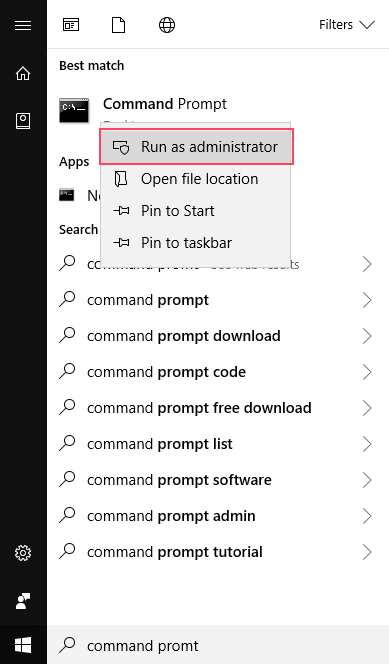
TRIN 2 - Vælg Ja på anmodningen. Det åbner vinduet til kommandoprompt.
TRIN 3 - Type chkdsk / f / r i vinduet og tryk på Gå ind.
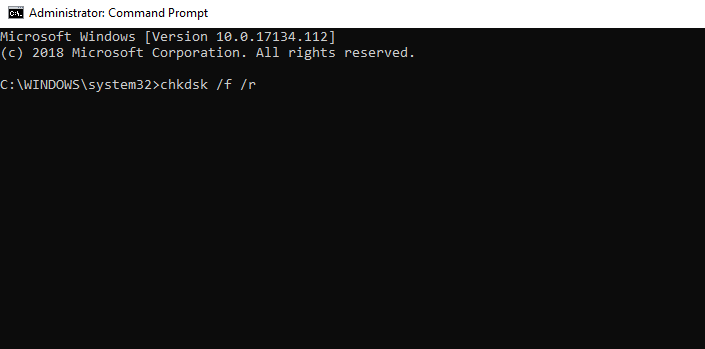
TRIN 4 - Det vil bede dig om at trykke Y for at kontrollere harddisk for beskadigede filer, når du genstarter næste gang, skal du trykke på Y og trykke på Gå ind.
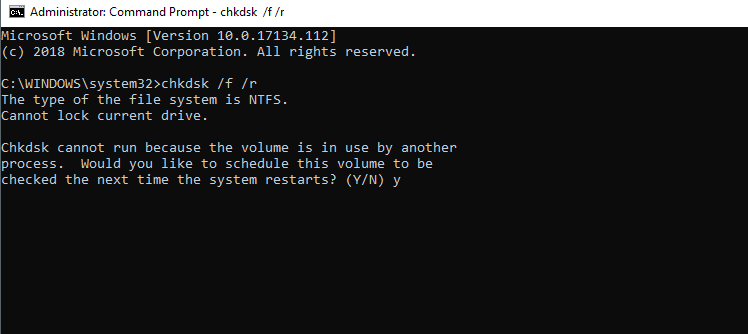
TRIN 5 - Genstart computeren, så den scanner din harddisk.
TRIN 6 - Gentag trin 1.
TRIN 7 - Type sfc / scannow og ramte Gå ind.

Vent et stykke tid, da Windows registrerer defekte filer og hjælper dig med at fjerne det. Efter denne proces er din computer fri for beskadigede filer. Hvis problemet er vedvarende efter fjernelse af korrupte filer, skal du bruge nedenstående metode.
Metode 3 - Opdater din Windows-version
Windows giver en regelmæssig opdatering med nye sikkerhedsrettelser og fejlrettelser. Du er mere tilbøjelig til BSOD, hvis du ikke har opdateret din Windows. Opdatering til den nyeste version af windows kan rette din interne intern fejl i Video Scheduler. Følg disse trin for at opdatere dine windows.
TRIN 1 - Åbn Indstillinger fra Start menu.
TRIN 2 - Åbn Opdatering og sikkerhed.

TRIN 3 - Klik på Søg efter opdateringer. Det viser dig, om der er en opdatering tilgængelig for dig. Start download og genstart din pc for at installere.
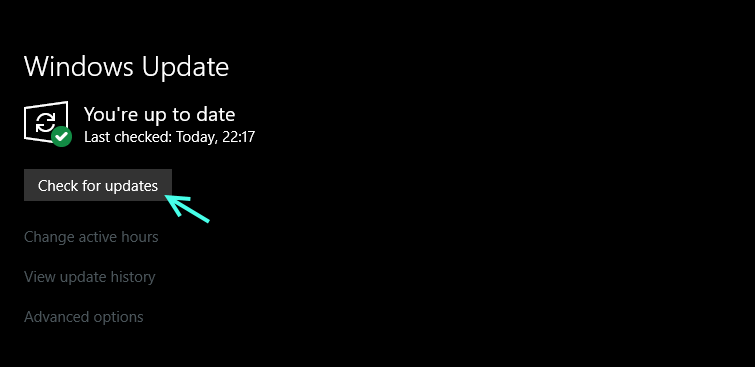
Metode 4 - Afinstaller defekte drivere
TRIN 1 - Højreklik på Windows og vælg Enhedshåndtering. Det åbner Enhedshåndtering vindue.

TRIN 2 - Find det ikon, der har Desktop og forstørrelseGlas (Scan efter hardwareændringer) under menulinjen, og klik på den.
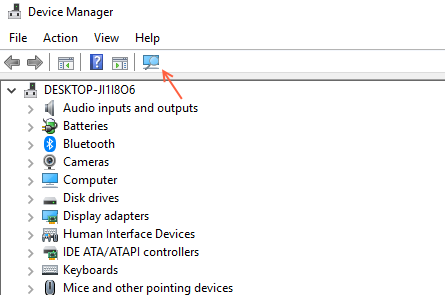
TRIN 3 - Find den driver, der er defekt og har gul fejlikon på det.
TRIN 4 - Højreklik på det, og vælg Afinstaller.
TRIN 5 - Klik på Ja, hvis du bliver bedt om det, og tjek også for at slette driversoftware.
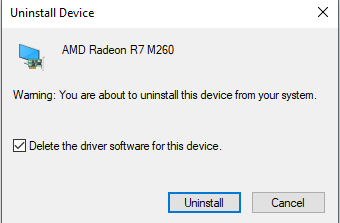
I henhold til din producent skal du nu finde en passende driver til din hardware og installere den. Det løser dit problem.


